
Բովանդակություն:
- Քայլ 1. Հետազոտական դիզայն CubeSat- ի համար
- Քայլ 2: 3D Print CubeSat
- Քայլ 3. Wire Arducam և Arduino
- Քայլ 4. Հետազոտական ծածկագիր Arduino- ի և ArduCam- ի համար `հիմնված ձեր ծրագրի նպատակի վրա
- Քայլ 5. Միացրեք Arduino- ն դարակին, այնուհետև CubeSat- ին
- Քայլ 6: Միացրեք CubeSat- ը միասին
- Քայլ 7: Նախնական թեստեր
- Քայլ 8. Տվյալների վերջնական հավաքագրում (վերլուծություն)
- Քայլ 9: Վերջ
- Հեղինակ John Day [email protected].
- Public 2024-01-30 09:48.
- Վերջին փոփոխված 2025-01-23 14:48.

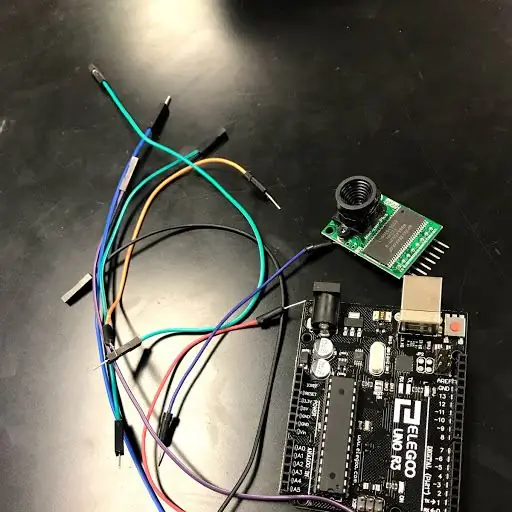
Առաջին նկարում մենք ունենք Arduino և այն կոչվում է «Arduino Uno»:
Երկրորդ նկարում մենք ունենք Arducam, և այն կոչվում է «Arducam OV2640 2MP mini»:
Երկրորդ նկարի հետ մեկտեղ կան նյութեր, որոնք ձեզ հարկավոր են Arduino- ն և Arducam- ը միացնելու համար: Ձեզ անհրաժեշտ կլինի առնվազն 10 լար, մեկ Arducam և մեկ Arduino:
Երրորդ նկարում մենք ունենք Arduino էլեկտրագծերի դիագրամ, որը դուք կօգտագործեք Arduino- ն միացնելու համար:
~ Սրանք այն տարրերն են, որոնք ձեզ անհրաժեշտ կլինեն Arduino- ի էլեկտրամոնտաժը սկսելու համար:
~ Դրուվի
Քայլ 1. Հետազոտական դիզայն CubeSat- ի համար

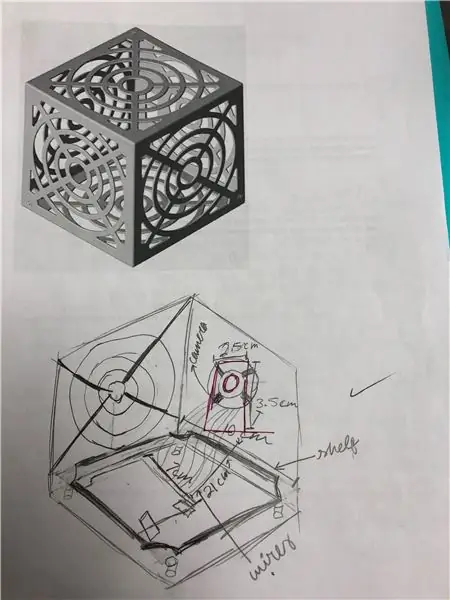
1.) Հետազոտեք CubeSats- ի մասին և գտեք ձեզ դուր եկած CubeSat դիզայնը: Համոզվեք, որ ձեր ընտրած դիզայնը պարունակում է stl ֆայլ (a.k.a. տպագրական ֆայլ):
2.).stl ֆայլով դիզայն գտնելուց հետո համոզվեք, որ ձեզ հետ ֆլեշ կրիչ ունեք, այնպես որ կարող եք ներբեռնել stl ֆայլը:
3.) Եթե դժվարանում եք դիզայն գտնել, մենք օգտագործեցինք այս դիզայնը ՝
~ Էսթեր Կիլիշեկ
Քայլ 2: 3D Print CubeSat
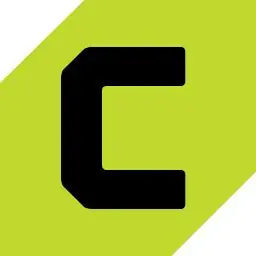

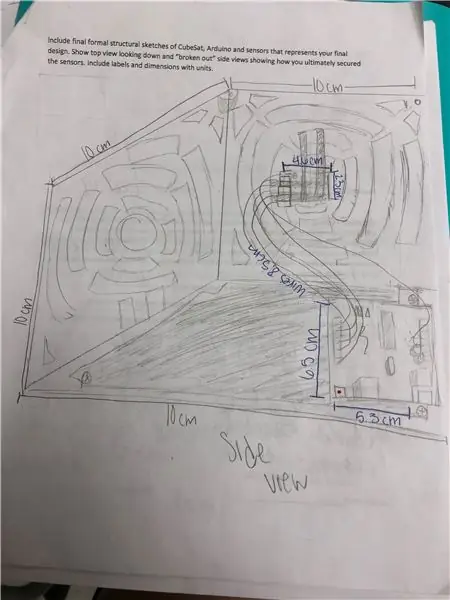
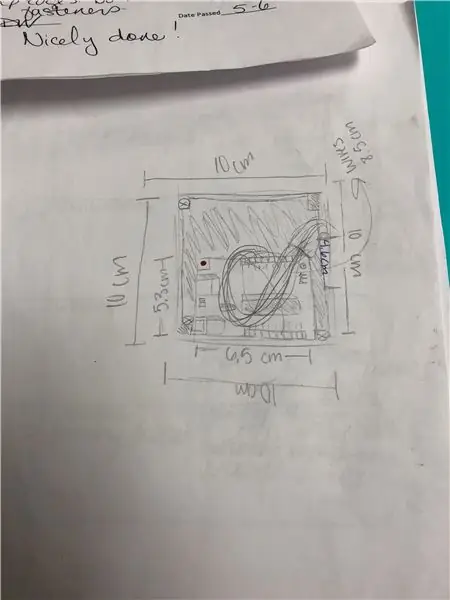
1.) Եթե 3D տպիչի համար նորեկ եք, այստեղ կա մի խառնուրդ, որը պարունակում է տեսանյութեր, որոնք կօգնեն ձեզ պարզել, թե ինչպես ավելի հարմարավետ լինել տպիչի հետ.
2.) Տպիչին ծանոթանալուց հետո համոզվեք, որ ներբեռնում եք Cura ծրագիրը:
www.lulzbot.com/cura
3.) Ներբեռնելուց հետո միացրեք համակարգիչը 3D տպիչին: Այնուհետեւ մաքրեք տպման ափսեը եւ սոսինձի շերտով կպցրեք սոսինձի շերտ, որպեսզի թանաքը կպչի ափսեին:
4.) Թանաքը փամփուշտի մեջ դնելուց հետո միացրեք 3D տպիչը և սպասեք, մինչև տպիչը տաքանա `գործարկելու համար:
5.) Այնուհետև սպասում եք, որ այն տպվի, բայց անպայման վերադառնաք և դիտեք CubeSat- ի կտորները, եթե այն տպեք մի քանի մասի: Եթե դուք տպում եք մի քանի մասից, համոզվեք, որ սոսինձ եք քսում նախքան հաջորդ մասի տպագրությունը սկսելը:
6.) Հետո բոլոր մասերի տպումն ավարտելուց հետո անջատեք տպիչը և մաքրեք ափսեը հաջորդ խմբի համար:
~ Էսթեր Կիլիշեկ
Քայլ 3. Wire Arducam և Arduino
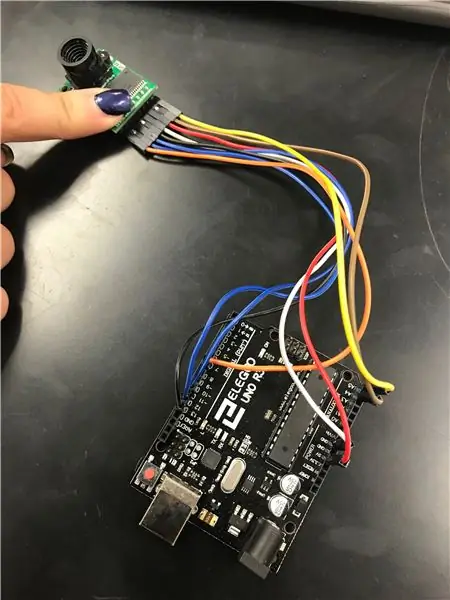
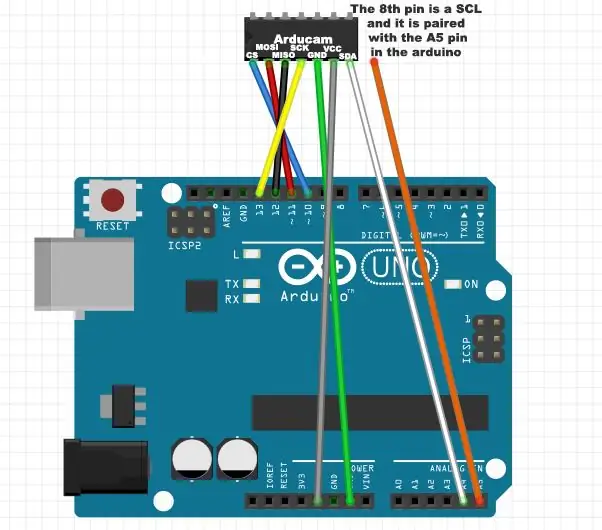
- ArduCam- ը Arduino- ին միացնելիս ձեզ հարկավոր կլինի 8 լար: կարմիր, 2 կապույտ, սպիտակ, նարնջագույն, շագանակագույն, դեղին և սև:
1.) Դեղին մետաղալարերի մի կողմը միացրեք ArduCam- ի առաջին անցքի մեջ, իսկ մյուս կողմը Arduino- ի մեջ ՝ A5 միկրոկոնտրոլերի ձախ կողմում (AKA- ն Arduino- ի ուղեղն է):
2.) Այնուհետև վերցրեք շագանակագույն մետաղալարերի մի կողմը և միացրեք այն ArduCam- ին դեղին մետաղալարերի կողքին: Դարչնագույն մետաղալարերի մյուս կողմը դրեք A4- ի մեջ ՝ դեղին մետաղալարերի կողքին:
3.) Այնուհետև վերցրեք կարմիր մետաղալարերի մի կողմը և միացրեք ArduCam- ին շագանակագույն մետաղալարերի կողքին: Այնուհետև վերցրեք կարմիր լարի մյուս կողմը և միացրեք այն ուղեղի ձախ կողմում գտնվող 5 Վ լարման:
4.) Այնուհետև վերցրեք սպիտակ մետաղալարերի մի կողմը և միացրեք այն ArduCam- ի կարմիր մետաղալարերի կողքին: Վերցրեք սպիտակ մետաղալարերի մյուս կողմը և միացրեք այն Arduino- ին GND- ով ՝ ուղեղի ձախ կողմում:
5.) Այնուհետև վերցրեք սև մետաղալարերի մի կողմը և միացրեք այն ArduCam- ին ՝ սպիտակ մետաղալարերի կողքին: Վերցրեք սև մետաղալարերի մյուս կողմը և միացրեք այն թվային կապում 13 -րդ կապում:
6.) Վերցրեք 1 -ին կապույտ մետաղալարը և միացրեք այն ArduCam- ին սև մետաղալարերի կողքին: Վերցրեք այդ կապույտ մետաղալարից մյուս կողմը և միացրեք այն թվային 12 -րդ կապին:
7.) Վերցրեք վերջին կապույտ մետաղալարը և միացրեք այն ArduCam- ին անմիջապես 1 -ին կապույտ մետաղալարի կողքին: Այնուհետև վերցրեք այդ կապույտ մետաղալարերի մյուս ծայրը և միացրեք թվային կապիչ 11 -ին:
8.) Այնուհետև վերջապես վերցրեք նարնջագույն մետաղալարը և մի կողմը միացրեք ArduCam- ին `2 -րդ կապույտ մետաղալարի կողքին: Այնուհետեւ վերցրեք նարնջագույն մետաղալարերի մյուս կողմը թվային 10 -րդ կապում:
9.) Այսպիսով, վերջապես, դուք կունենաք ձեր ArduCam- ը ճիշտ միացված Arduino- ին: Այն միացնելուց հետո միացրեք այն USB մալուխին: Այնուհետև միացրեք USB մալուխի մյուս ծայրը ձեր համակարգչին և սկսեք ձեր հետազոտությունը կոդի համար:
~ Բրիտնի Միլեր
Քայլ 4. Հետազոտական ծածկագիր Arduino- ի և ArduCam- ի համար `հիմնված ձեր ծրագրի նպատակի վրա
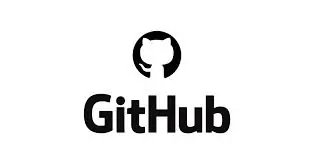
1.) Arducam- ի ծածկագիրը ստանալիս հասավ https://github.com/ArduCam/Arduino: Այնուհետև կտտացրեք Clone կամ Downloaded կոճակին ՝ էկրանի աջ կողմում (այն պետք է լինի կանաչ): Ներբեռնելուց հետո դուք պետք է այն պահեք ձեր ծրագրային ֆայլերում (x86) O-Drive- ում: Համոզվեք, որ այն պիտակավորում եք Arducam Code:
2.) Երբ ֆայլը պահեք, բացեք Arduino IDE- ն: IDE- ն բացվելուց հետո անցեք Էսքիզ էջի վերևում, այնուհետև ներառեք գրադարանը: Այնուհետև կտտացրեք ավելացնել Zip Library: Երբ ամեն ինչ անեք, այն պետք է ձեզ տեղափոխի ձեր ֆայլեր: Երբ դրանք բացվեն, գնացեք ձեր O-Drive և բացեք filesրագրի ֆայլերը (x86): Այնուհետև կտտացրեք Arduino Code ֆայլին, որը պարզապես պահեցիք ձեր համակարգչում:
3.) Դա անելուց հետո նորից բացեք IDe- ն կրկնօրինակում: Կտտացրեք Ֆայլ> Օրինակներ: Հետո ոլորեք մինչև ներքև, մինչև տեսնեք arducam- ը: Այնուհետև ձեզ կտանի այդ ֆայլ: Երբ ֆայլը բացվի, դուք կգնաք Mini> Օրինակներ> ArduCAM_Mini_2MP_Plus_VideoStreaming.inodata: Կտտացնելուց հետո այն պետք է բացվի Arduino IDE- ում: IDE- ում կոդը տեսնելուց հետո կտտացրեք Verify: Եթե որևէ սխալ կա, ապա դու ինչ -որ բան սխալ ես արել: Վերադարձեք և կարդացեք սա քայլ առ քայլ: Եթե սխալներ չեք ստացել, սեղմեք վերբեռնում:
4.) Երբ ձեր Arduino- ում ծածկագիրը վերբեռնեք ՝ ֆայլեր> O-Drive> Fiրագրի ֆայլեր> Arduino> Գրադարաններ> Arducam> Օրինակներ> Host_App> ArduCam_host_V2.0_Windows> Arducam_Host_V2
~ Բրիտնի Միլեր
Քայլ 5. Միացրեք Arduino- ն դարակին, այնուհետև CubeSat- ին



Նախ, անցքեր պատրաստեք CubeSat- ի ներքևում: Մեր CubeSat- ում կար 4 սյուն, որոնց մեջ մենք փորեցինք: Համոզվեք, որ համոզված եք, որ օգտագործվող պտուտակը տեղավորվում է ձեր արած անցքի մեջ: Մենք 3 անցք բացեցինք, որի զգացումով այն բավականին ամուր էր, բայց եթե կարծում եք, որ ձերն ավելի ամուր է, կարող եք ավելի շատ անցքեր փորել:
Հաջորդը, նշեք, թե որտեղ կլինեն CubeSat- ի վրա կատարված անցքերը դարակում, այնպես որ ինչպես դարակի, այնպես էլ CubeSat- ի անցքերը համընկնում են միմյանց հետ հորատումից հետո:
Այժմ ժամանակն է հորատել այն անցքերը, որտեղ դուք հենց նշված էիք դարակում:
Այժմ ժամանակն է փորել անցքերը, որտեղ դուք հենց նոր նշել եք դարակում: Դրանից հետո դուք պետք է պատրաստվեք Arduino- ն դարակի վրա պտուտակելուն: Նախ նշեք, թե որտեղ պետք է հորատել դարակը ՝ Arduino- ն ամրացնելու համար: Արդուինոյում արդեն պետք է անցքեր լինեն: Պարզապես շարեք Arduino- ն դարակի վրա, որտեղ ցանկանում եք, և նշեք, թե որտեղ են անցքերը համընկնում դրա հետ:
Այժմ, հորատեք ձեր նշած անցքերը:
Հաջորդը, պտուտակավորեք Arduino- ն դարակի վրա և ամրացրեք պտուտակները `պտուտակներ դնելով պտուտակի մյուս կողմում:
Դրանից հետո ամրացրեք դարակը CubeSat- ին:
Այժմ, ամրացրեք Arducam- ը CubeSat- ի կողքին `օգտագործելով ռետինե ժապավեններ
~ Էմմա Ռոբերտսոն
Քայլ 6: Միացրեք CubeSat- ը միասին
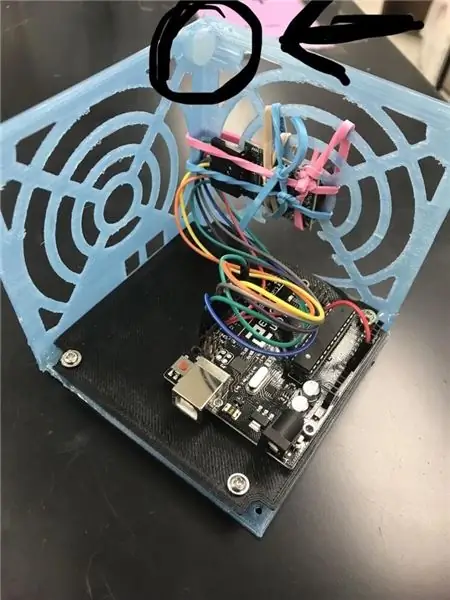

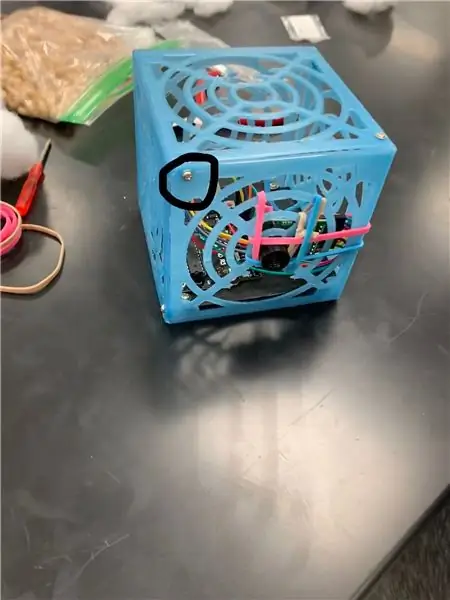
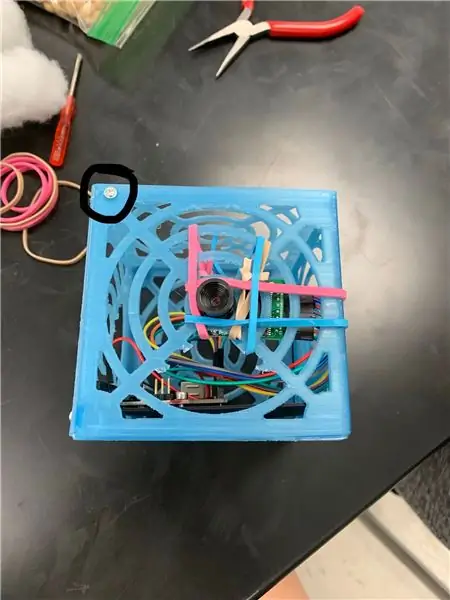
Նախ, սուպեր սոսնձեք CubeSat- ի անկյունները, որտեղ պտուտակվելու եք:
Այնուհետև մեխը խփեք գերծանրքաշային սոսինձի մեջ և համոզվեք, որ անցքը բավականաչափ մեծ է այն պտուտակի համար, որը դուք օգտագործում եք: Եթե դեռ չեք հասկացել դա, այսպես CubeSat- ը միասին կպցրեք:
Հաջորդը, միասին պտուտակեք CubeSat- ը:
Հիմա, դու արված ես!
~ Էմմա Ռոբերտսոն
Քայլ 7: Նախնական թեստեր
Թռիչքի փորձարկում
Թռիչքի տվյալները գտնելու համար մենք պետք է համոզվեինք, որ CubeSat- ը միասին է դրված: Հետո մենք պետք է մի տող ամրացնեինք: Լարի երկարությունը ձեր ընտրությունն է, սակայն մենք խորհուրդ ենք տալիս.58 -78 մետր: Այնուհետև մենք տողը կապեցինք մեր CubeSat- ի գագաթին, որպեսզի խորանարդի տեսախցիկը ներքևից նայեր անկյան տակ: Երբ լարը կապվեց, մենք այն տարանք Orbiter և կապեցինք լարի մյուս կողմը կարաբինին `կապելով այն: ապա մենք ստիպված եղանք միացնել Variac- ը: Երբ Variac- ը միացված էր, մենք ստիպված էինք 30 վայրկյան արագությունը դարձնել մոտ 125: Համոզվեք, որ գրանցեք թռիչքի թեստը դանդաղ շարժման մեջ: Թռիչքի թեստը օգտագործվում է կանխատեսելու, թե ինչ է անելու CubeSat- ը տվյալների հավաքման վերջնական թեստի ժամանակ:
Թափահարել թեստ
Թափահարման թեստի տվյալները գտնելու համար մենք պետք է համոզվեինք, որ CubeSat- ը միասին է դրված: Այնուհետև այն տարանք թափահարող սեղանի մոտ և դրեցինք այն տուփի ներսում, որը ամրացված էր ամրացնող սեղմակներով: Հետո միացրեցինք թափահարման սեղանի մեքենան: Որպեսզի սեղանը սկսի ցնցվել, մենք ստիպված էինք 30 վայրկյան պտտել կոճակը մինչև 25 վոլտ: Համոզվեք, որ ձեր CubeSat- ը գրանցում եք թափահարման սեղանի վրա դանդաղ շարժումով, որպեսզի կարողանաք գտնել ցնցման արագությունը: Ձեր CubeSat- ի արագությունը գտնելու համար պետք է հեռավորություն բաժանել ժամանակի վրա: Այսպիսով, հեռավորությունը կլինի այն, թե քանի անգամ էր խորանարդը ցնցվում այս ու այն կողմ: Այնուհետև բաժանեք այն այն ժամանակի վրա, որով թողնում եք, որ այն ցնցվի, որը պետք է լինի 30 վայրկյան: Այսպիսով, ձեր տվյալները կլինեն այսպիսին. Մեր CubeSat- ի արագությունը 3.6 մ / վ էր:
Տիեզերական մոդելավորում
Տիեզերքի մոդելավորման տվյալները ստանալու համար մենք պետք է համոզվեինք, որ մենք ունենք մեր Arduino- ի հզորությունը, նախքան այն մեքենայի վրա դնելը: Հետո դրեցինք տիեզերական սիմուլյատորի վրա և միացրինք: Երբ սիմուլյատորը միացված էր, մենք պետք է այն հասցնենք 40% թրթռանքի: Այն, ինչ անում է, այն է, որ տատանում է խորանարդաձևը հետ ու առաջ, դա մոդելավորում է, որը նմանեցնում է, թե ինչպես կաշխատի այն տիեզերքում: Այն, ինչ որոշում է, այն է, որ Arduino- ի էներգիան դեռ միացված է ցնցումից հետո: Մենք ստիպված էինք այն թողնել մեկ ամբողջ րոպե:
~ Դրուվի Պատել
Քայլ 8. Տվյալների վերջնական հավաքագրում (վերլուծություն)



Վերջնական տվյալները ստանալու համար մենք օգտագործեցինք 15 ոտնաչափ երկարությամբ USB լարը և այն միացրեցինք USB պորտին: Մենք օգտագործեցինք 15 ոտնաչափ երկարությամբ մալուխը, տվյալներ հավաքելու համար, մի ծայրը միացրեցինք համակարգչին, իսկ մյուս ծայրը ՝ Arduino- ին: Հետո, ինչպես թռիչքի նախնական փորձարկումը, մենք այն կապեցինք կարաբինի հետ և թողեցինք, որ այն պտտվի 30 վայրկյանով 125 -ի վրա (Variac):
Եվ սա այն է, ինչ մենք չափեցինք.
Timeամանակ- 1 վայրկյան (յուրաքանչյուր պտույտի համար)
Շառավիղ- 0,30 մետր
Massանգվածը `0,12 կգ
Հաճախականություն- 1 հերց (1 պտույտ վայրկյանում)
Արագություն- 1,88 մ / վ
Լարված ուժ- 0.8771 նյուտոն (N)
Կենտրոնաձև արագացում- 11,78 մ / վրկ քառակուսի
Կենտրոնախույս ուժ- 1.41376 նյուտոն (N)
~ Դրուվի Պատել
~ Էսթեր Կիլիշեկ
~ Էմմա Ռոբերտսոն
~ Բրիտնի Միլեր
Քայլ 9: Վերջ

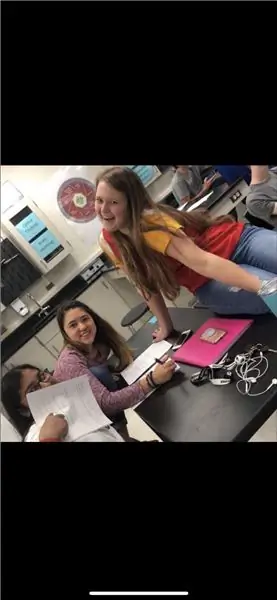
Այսպիսով, որպես եզրակացություն
Բրիտնի Միլլեր
Դրուվի Պատել
Էմմա Ռոբերտսոն
Էսթեր Կիլիշեկ
Մենք բոլորս հույս ունենք, որ դուք նույնքան զվարճացած կլինեք, որքան մենք այս նախագիծը կատարելիս
Խորհուրդ ենք տալիս:
Ինչպես կառուցել գործարանի մոնիտոր Arduino- ով. 7 քայլ

Ինչպես կառուցել բույսերի մոնիտոր Arduino- ով. Այս ձեռնարկում մենք կսովորենք, թե ինչպես կարելի է հայտնաբերել հողի խոնավությունը խոնավության սենսորով և կանաչ լույս վառել, եթե ամեն ինչ կարգին է և OLED Display և Visuino: Դիտեք տեսանյութը
Ինչպես կառուցել բույսերի ջրելու համակարգ Arduino- ի միջոցով. 7 քայլ

Ինչպես կառուցել բույսերի ջրելու համակարգ Arduino- ի միջոցով. Այս ձեռնարկում մենք կսովորենք, թե ինչպես կատարել բույսերի ջրման համակարգ `օգտագործելով խոնավության տվիչ, ջրի պոմպ և կանաչ լուսարձակում, եթե ամեն ինչ կարգին է և OLED էկրան և Visuino: Դիտեք տեսանյութը:
Ինչպես կառուցել մարտիկ ստվարաթղթով և Arduino- ով. 7 քայլ (նկարներով)

Ստվարաթղթով և Arduino- ով կառուցել մարտիկ Ես փորձեցի օգտագործել մատչելի պարագաներ և երեխաներին ստեղծագործական ազատություն տվեցի, թե ինչպես ձևավորել իրենց մարտական բոտերը: Battlebot- ը հրամաններ է ստանում անլար վերահսկիչից
Ինչպես կառուցել CubeSat- ը Arduino- ի և Geiger Counter Sensor- ի միջոցով. 11 քայլ

Ինչպես կառուցել CubeSat- ը Arduino- ի և Geiger Counter Sensor- ի միջոցով. Երբևէ մտածե՞լ եք, թե արդյոք Մարսը ռադիոակտիվ է, թե ոչ: Իսկ եթե այն ռադիոակտիվ է, ճառագայթման մակարդակն այնքան բարձր է, որ համարվի՞ վնասակար մարդկանց համար: Սրանք այն բոլոր հարցերն են, որոնց մենք հույս ունենք, որ կարող է պատասխանել մեր CubeSat- ը Arduino Geiger Counte- ի հետ
Ինչպես կառուցել կիթառի խոսնակների տուփ կամ կառուցել երկու ձեր ստերեոյի համար. 17 քայլ (նկարներով)

Ինչպես կառուցել կիթառի խոսնակների արկղ կամ կառուցել երկու ձեր ստերեոյի համար. Բարձրախոսը դուրս կգա իմ խանութում, այնպես որ կարիք չկա չափազանց առանձնահատուկ բան լինել: Tolex ծածկույթը կարող է շատ հեշտությամբ վնասվել, այնպես որ ես պարզապես սև ցողեցի թեթև ավազից հետո
